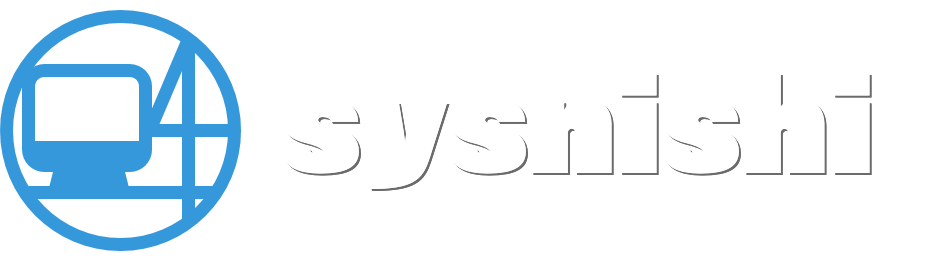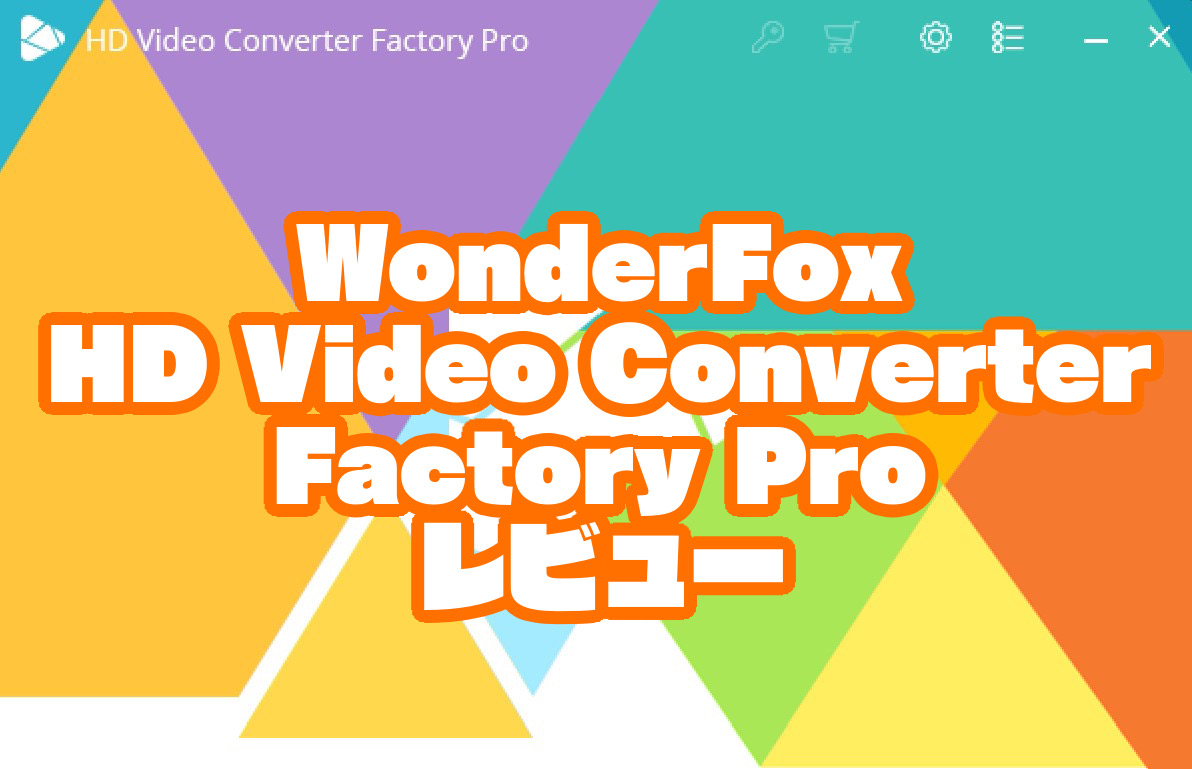
WonderFox様から動画の変換やGIFの作成、スクリーン録画に特化したソフト「HD Video Converter Factory Pro」を提供いただきましたので実際に使ってみてレビューします。
簡単操作で動画変換が自由自在にできる製品ですので、ビデオ撮影した動画をmp4に簡単に変換したい方や操作説明やPCゲームの画面録画にソフトを探している方はぜひご検討くださいね。
ご提供製品
本記事ではメーカー様から提供いただいた製品をレビューしています。
- WonderFox HD Video Converter Factory Proの機能一覧
- HD Video Converter Factory Proならドラッグアンドドロップで簡単動画変換
- HD Video Converter Factory Proはコラボ動画が簡単に作れる
- HD Video Converter Factory ProはGIF画像の作成やコマ撮り動画の作成に使えそう
- HD Video Converter Factory Proはスクリーン録画も簡単、でも制限あり
- HD Video Converter Factory Proのライセンス/価格体系
- HD Video Converter Factory Proレビューまとめ
WonderFox HD Video Converter Factory Proの機能一覧
「HD Video Converter Factory Pro」は動画系の簡易な機能を取りそろえています。
変換をメインとしているため、動画編集の機能はほぼ無いといってよいでしょう。
機能一覧
- 動画形式変換
- 動画マージ・カット・トリミング
- フィルタ適用・ウォーターマーク付与
- 動画ダウンロード
- スクリーン録画
- GIFアニメーション作成
- 写真からスライドショー動画作成
- 動画からスマホ着信音に変換
- スクリーン分割動画作成
- 字幕のエクスポート・インポート
HD Video Converter Factory Proならドラッグアンドドロップで簡単動画変換
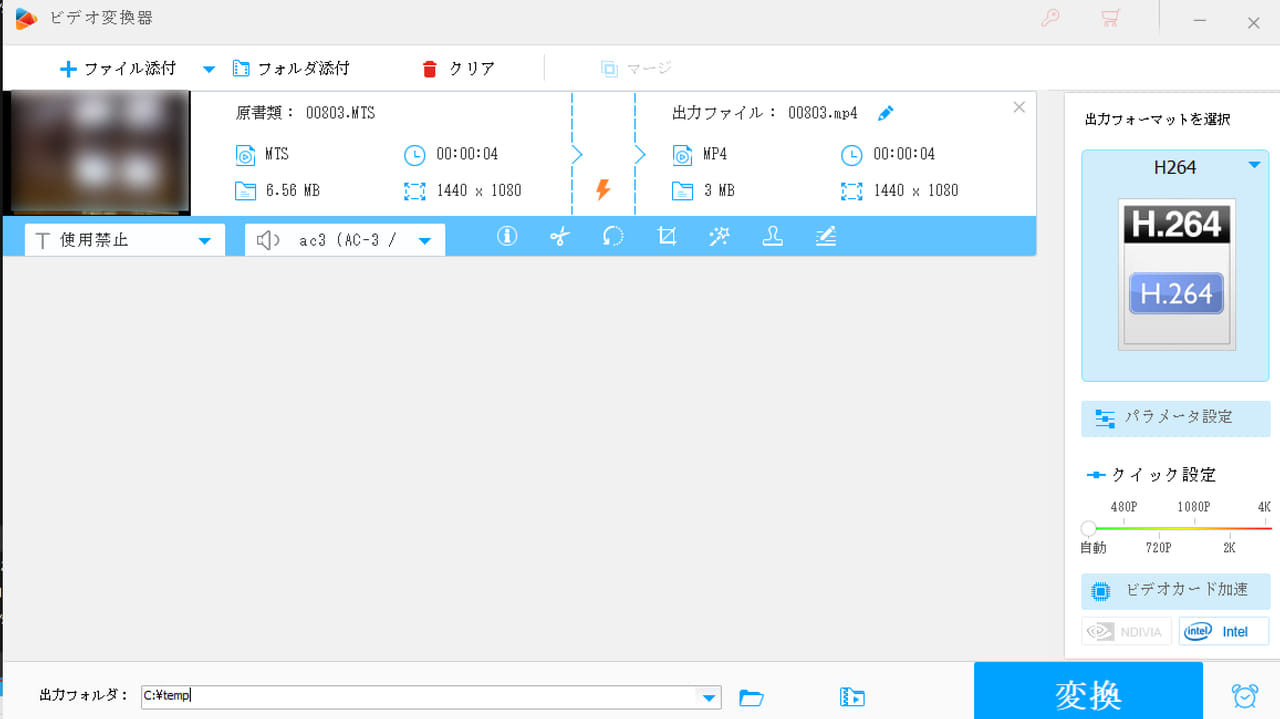
「HD Video Converter Factory Pro」のメイン機能の動画変換は非常に簡単にできるように作られています。
簡単な流れ
- 出力フォーマットを選択する
- 動画をドラッグアンドドロップする
- 変換を開始する
基本のステップはたったこれだけ。

出力フォーマットは形式の直指定やデバイスを指定することができ、動画からmp3など音声のみの形式への変換も可能。
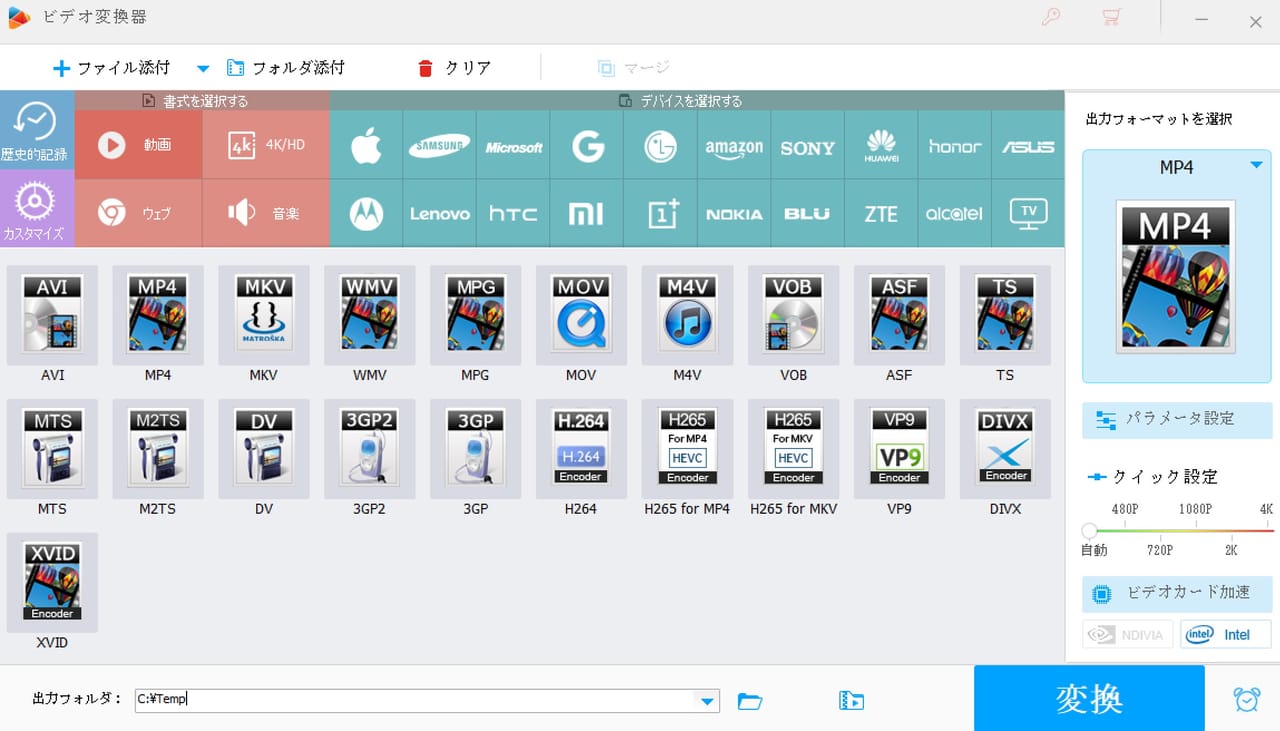
ボクの場合だとビデオカメラで撮影したMTSなどの拡張子のファイルをH264形式(拡張子mp4)に変換することが多いです。
動画変換時にグレースケールにするフィルタや文字・画像を挿入できるウォーターマークの機能が利用可能ですが、動画全体に適用されるものなのであまり使い勝手は良くないです。
複数動画の結合もできますが間の切替エフェクトの指定もできず、基本的に動画編集ソフトとして使うことはできなさそうです。
まぁソフト名も「Converter」ですし、そもそも編集ソフトではないですからね。
HD Video Converter Factory Proはコラボ動画が簡単に作れる
星野源さんの「うちで踊ろう」のコラボ動画が流行っていますが、「HD Video Converter Factory Pro」でもコラボ動画を簡単に作成することができますよ。
使う機能は「動画のダウンロード機能」と「スクリーン分割動画作成機能」です。
簡単操作で動画ダウンロード
星野源さんがTwitterで公開しているツイートがこちら。
ツイートのURLは「https://twitter.com/i/status/1246047171134107648」です。
沢山リクエストを頂いたので、星野さんが昨夜Instagramでアップした曲 #うちで踊ろう をこちらでもシェアしますね。
多くの重なりをありがとうございます。
ぜひこちらでも伴奏やコーラス、イラストやダンスを重ねてくださいね。#星野源https://t.co/fyYxaEqrXP pic.twitter.com/cS0tT7s89H— 星野源 Gen Hoshino (@gen_senden) April 3, 2020
動画をダウンロードするにはメニューから「ダウンロード」をクリックします。
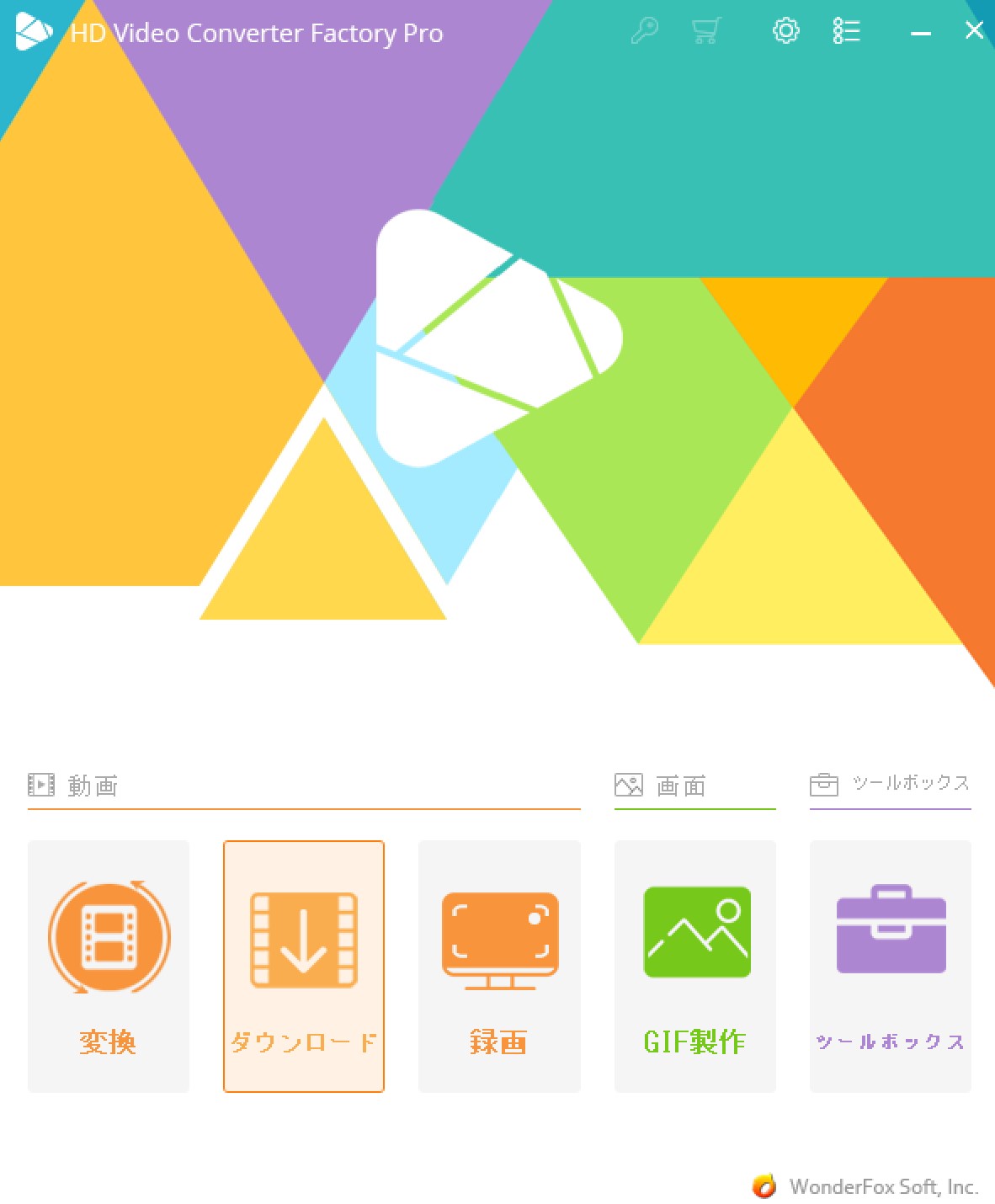
続いて「新しいダウンロード」をクリックし、ツイートのURLを貼り付けて「分析」をクリックすると解析スタート。
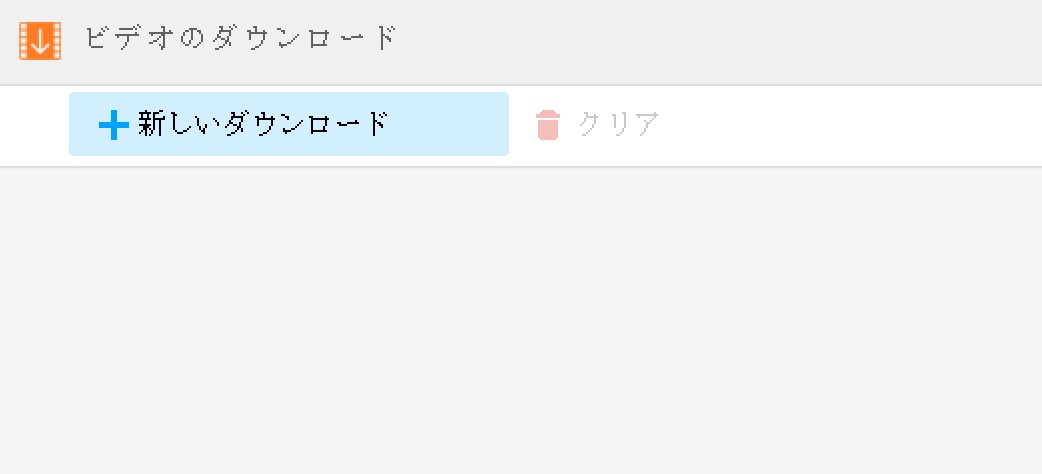
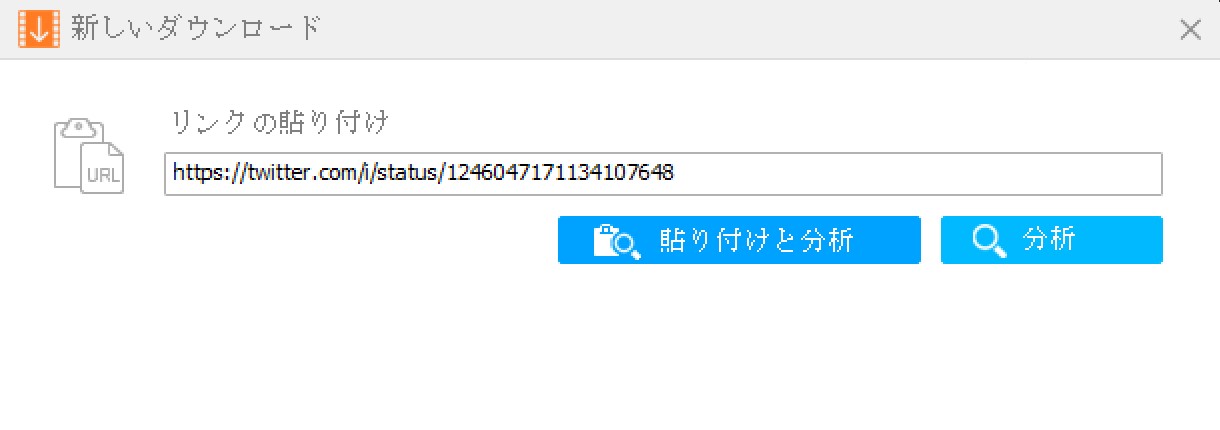
解析が完了するとダウンロードする動画が選択できるようになります。
基本はそのまま「確定」を押せばOKです。
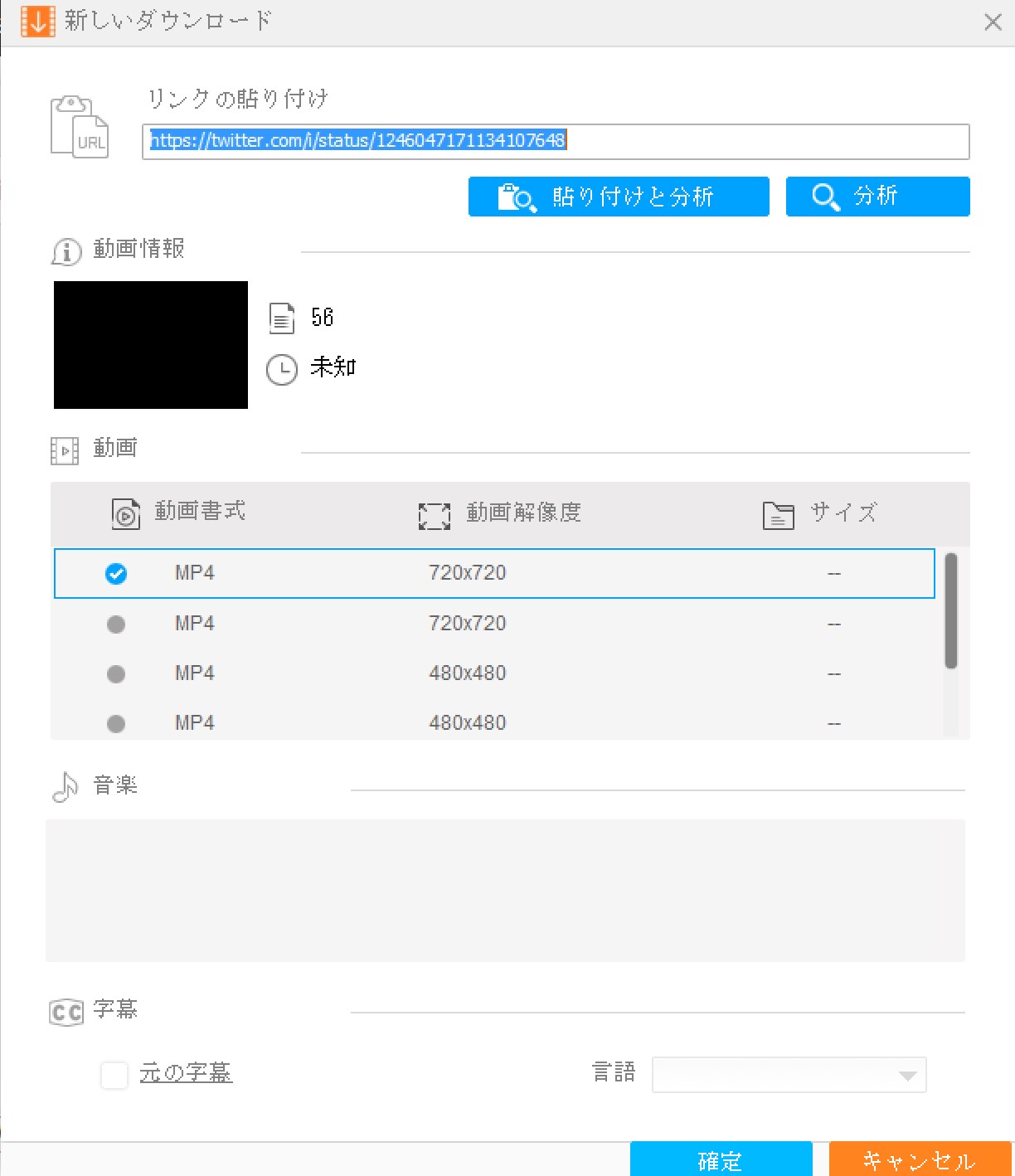
最後に「ダウンロードを開始」をクリックするとダウンロードがスタートします。
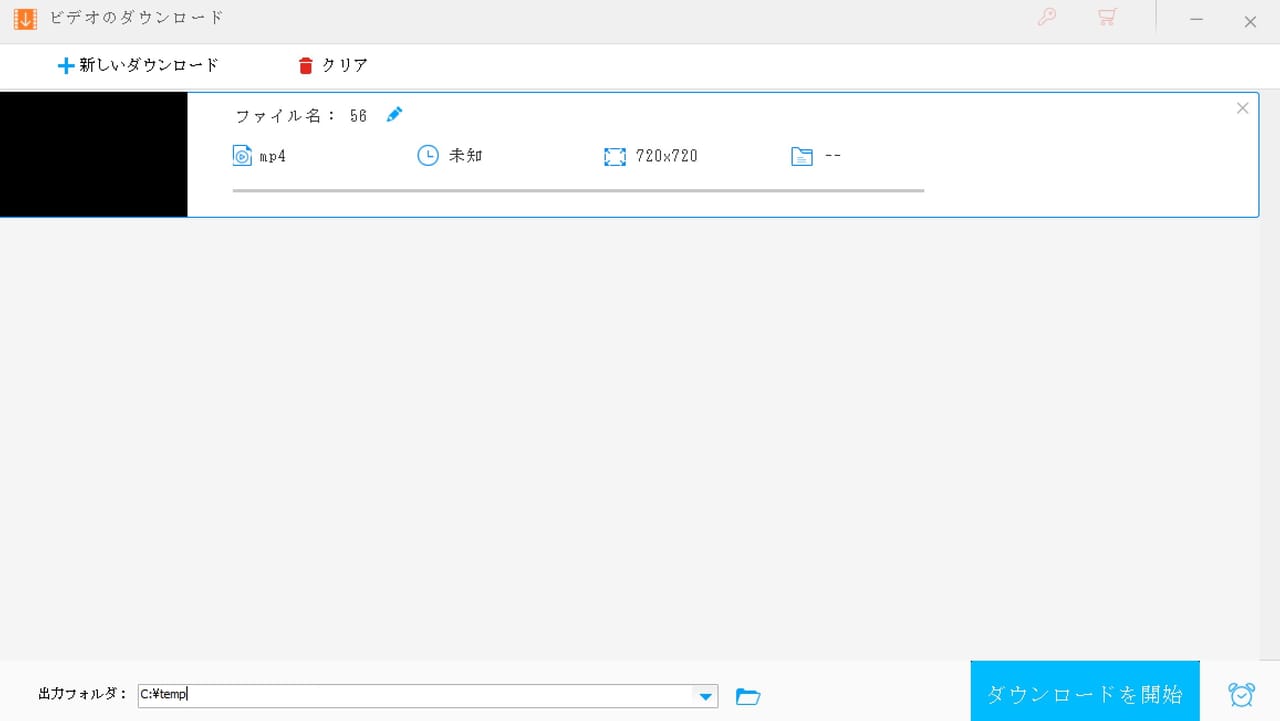

スクリーン分割動画を作成
ダウンロードした動画と撮影した自分の動画を使ってスクリーン分割動画を作成すればコラボ動画のできあがりです。
「ツールボックス」→「スクリーン分割ツール」の順にクリックすればスクリーン分割動画の作成画面に移動できます。
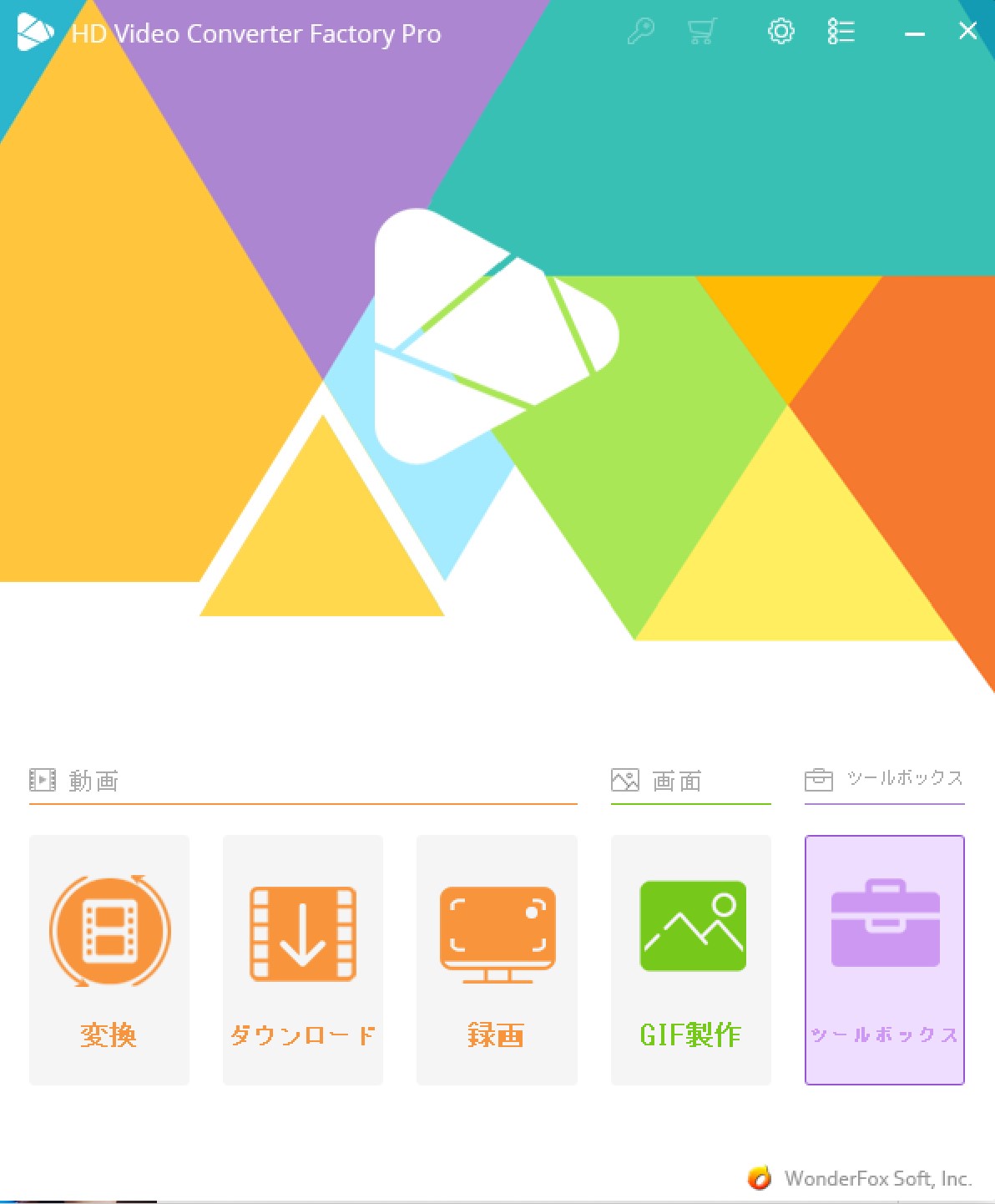
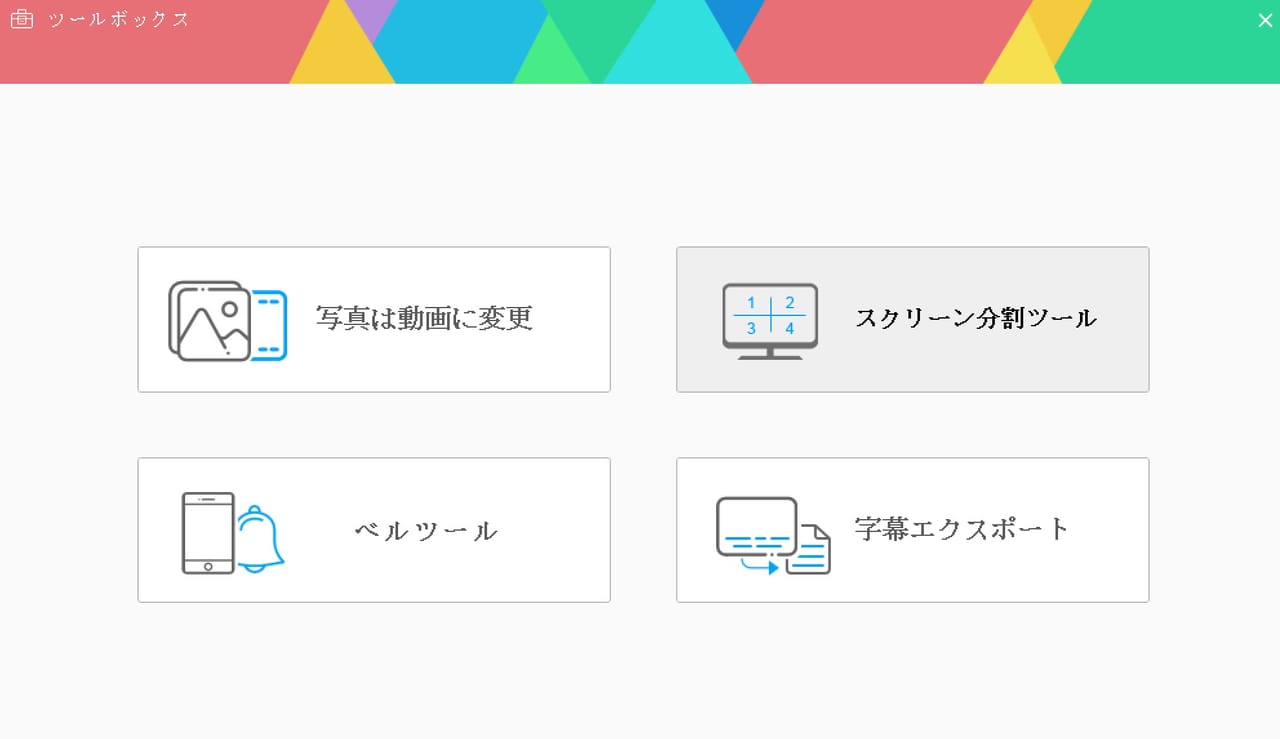
レイアウトを選択し、使用する動画を選択後、音声トラックを選び「動画を作成」をクリックするだけであっという間にスクリーン分割動画のできあがりです。
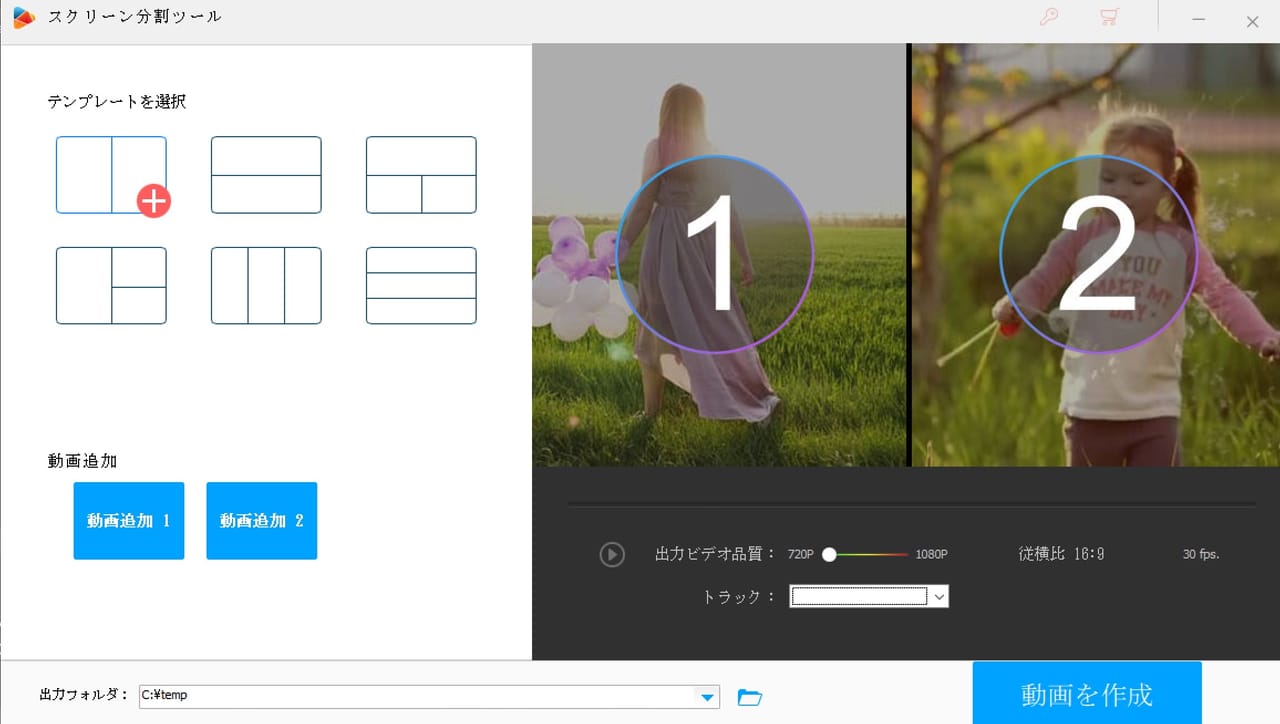
はじめにも述べましたが、音声は選択した動画のうちどれか1つしか選べないので音声のコラボレーションはこのソフトで実現することは不可能です。
HD Video Converter Factory ProはGIF画像の作成やコマ撮り動画の作成に使えそう
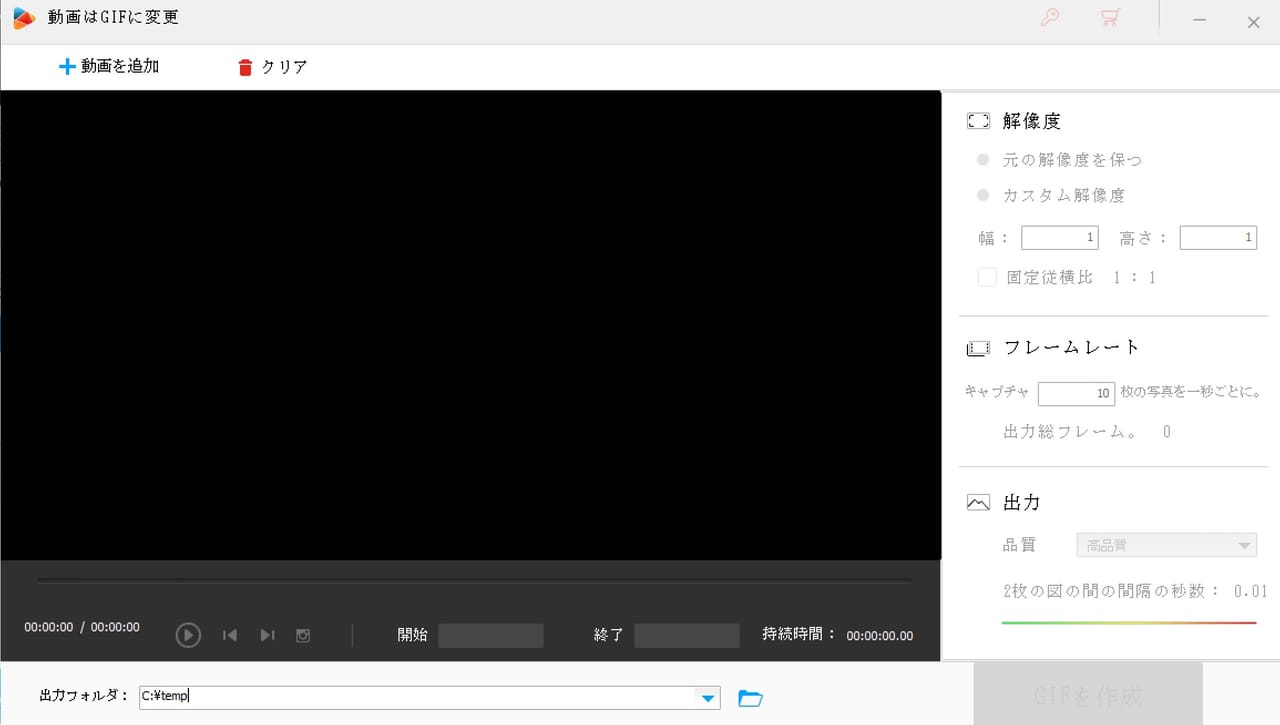
「HD Video Converter Factory Pro」の一番優秀な点はGIFの作成やコマ撮り動画の作成かなと思います。
動画をドラッグアンドドロップしてGIF画像として出力することができますし、複数の画像をつなぎ合わせてGIF画像や動画として出力する、いわゆる「コマ撮り動画の作成」が可能です。

HD Video Converter Factory Proはスクリーン録画も簡単、でも制限あり
「HD Video Converter Factory Pro」はPCの画面を録画する「スクリーン録画」の機能を備えています。
1つのウインドウのみや画面全体を対象として指定でき、マイクの音もあわせて録音可能です。
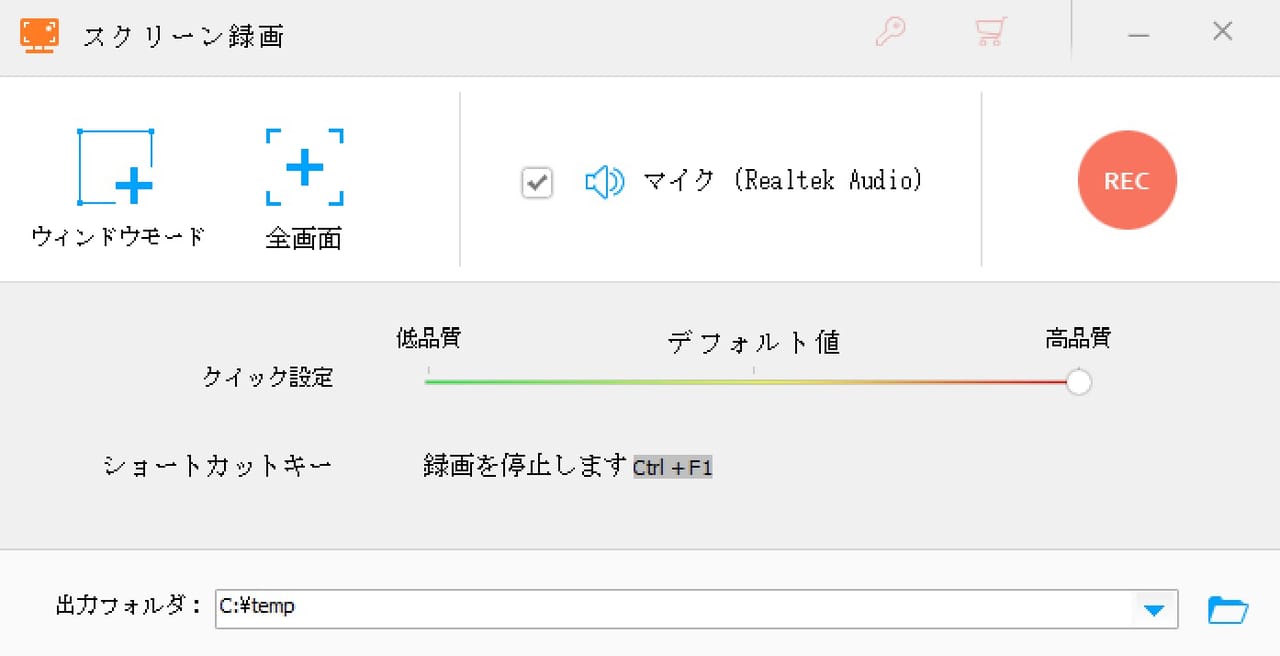

ただし、画面サイズが1600x900までしか指定できず、高解像度のPCだとスクリーン全体を指定できません。
スクリーン録画を使う場合にはあらかじめ画面の解像度を下げて利用しましょう。
HD Video Converter Factory Proのライセンス/価格体系
HD Video Converter Factory Proのライセンス体系は以下のとおりです。
| プラン | 金額 |
| 1台永続ライセンス | 3,880円 |
| 3台永続ライセンス | 6,580円 |
| 1年サブスクリプション | 3,280円/年 |
セール中で1台永続ライセンスがサブスクリプションとほぼ変わらない金額となっているので購入するなら1台永続ライセンスがおすすめ。
HD Video Converter Factory Proレビューまとめ
今回はWonderFox様からご提供いただいた「HD Video Converter Factory Pro」をレビューしました。
動画編集の機能は残念ながらありませんが、動画の別形式への変換やGIFへの変換が非常に簡単な操作で行えます。
説明動画やPCゲームのプレイ動画撮影のためのキャプチャソフトとしての機能も魅力的。ただし、1600x900までの解像度までしか対応できない点は注意が必要です。
気になったらメーカー公式サイトものぞいてみてくださいね。
参考HD Video Converter Factory ProWonderFox